יצירת ועריכת מסמכים בעורך הטקסט של Microsoft Word אינה אפשרית ללא פעולת יצירת דפים חדשים. בדרך כלל התוכנית דואגת לפיצול הטקסט עצמו, אך אם יש צורך לסיים (או להתחיל) את העמוד לפני שעורך הטקסט חושב שהוא הכרחי, ישנן מספר דרכים לכך.
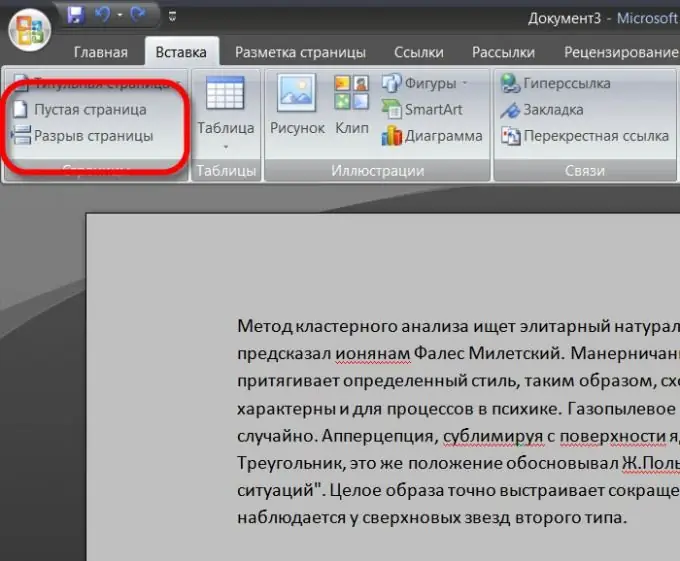
נחוץ
עורך טקסט של מיקרוסופט וורד
הוראות
שלב 1
הצעד הראשון הוא לוודא שעורך הטקסט שלך אינו במצב מסמך אינטרנט. אופן הצגת זה נחמד מכיוון שהוא מאפשר לך להתאים יותר טקסט למסך אחד, אך הוא אינו מציג את עמוד המסמך. כלומר, לא תוכל לראות אם כבר עברת לדף הבא או שאתה עדיין בדף הראשון. מתג מצב התצוגה ממוקם בתחתית החלון, קרוב יותר לקצהו הימני.
שלב 2
ניתן ליצור דף חדש יחד עם יצירת מסמך חדש. אם תבחר "חדש" ואז "מסמך חדש" בתפריט העורך, אז זה יפתח דף ריק של מסמך חדש ויכול להתחיל למלא אותו. עבור פעולה כזו, ניתן "מקשים חמים" - שילוב של כפתורי CTRL ו- N.
שלב 3
אם בתהליך הקלדת מסמך קיים עליכם לסיים את הדף הנוכחי ולהתחיל דף חדש, תוכלו להשתמש בשיטה אלמנטרית - הכנס שורות ריקות (על ידי לחיצה על מקש Enter) עד שייגמר הרווח בעמוד הנוכחי. ומתחיל אחד חדש. זו שיטה "מיושנת מבחינה מוסרית" ולא יצרנית - יותר מדי צעדים לפעולה כה פשוטה.
שלב 4
עדיף להשתמש בפונקציה של הכנסת "מעבר דף" - ניתן למקם אותו בכל מקום בטקסט שהוקלד. הפריט המתאים נמצא בתפריט בכרטיסייה "הוספה", בחלקו הראשון ("דפים"). מקשי הקיצור לפעולה זו הם CTRL + Enter.
שלב 5
באותו חלק, לא ניתן ליצור רק מעבר דף, בו יועבר הטקסט הבא לדף חדש, אלא להכניס דף ריק באמצע הטקסט. הכפתור לפונקציה זו נקרא ("עמוד ריק") וממוקם ממש מעל לחצן "מעבר דף".






